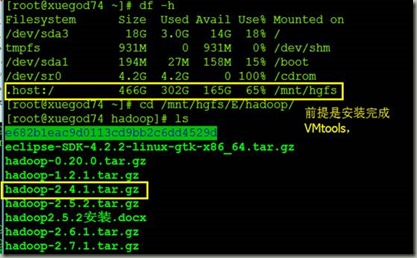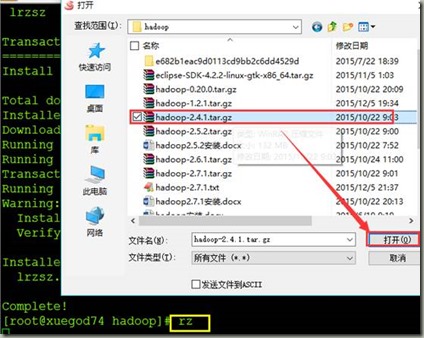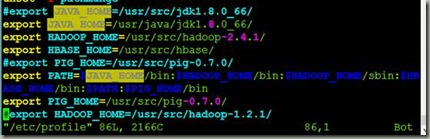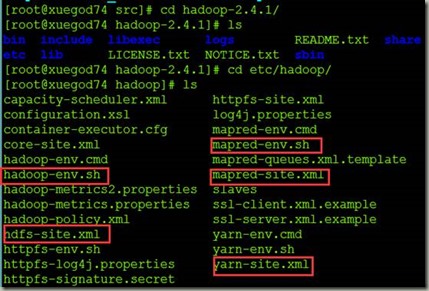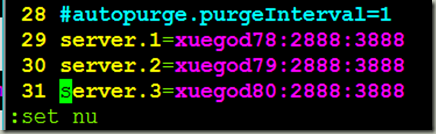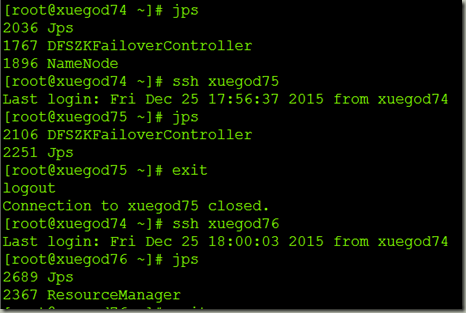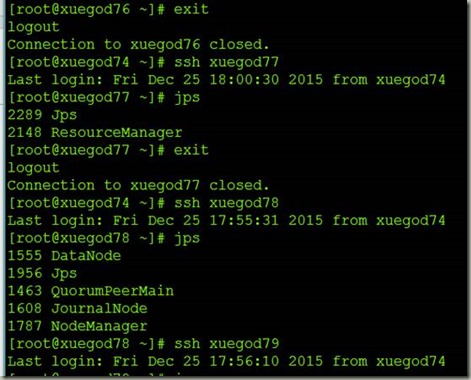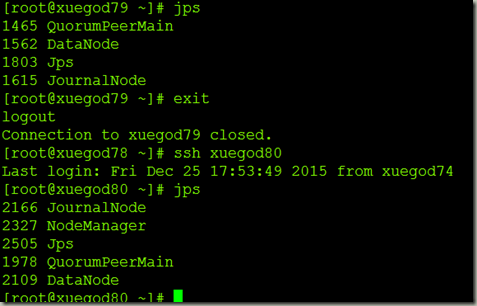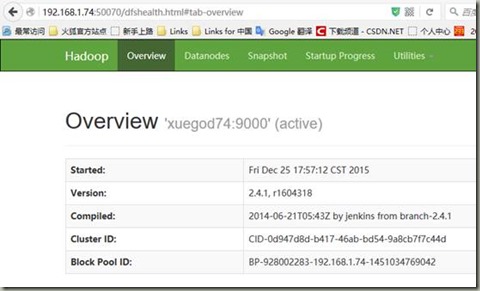准备
1.1修改主机名,设置IP与主机名的映射
[root@xuegod74 ~]# vim /etc/hosts
192.168.1.73 xuegod73
192.168.1.74 xuegod74
192.168.1.75 xuegod75
192.168.1.76 xuegod76
192.168.1.77 xuegod77
192.168.1.78 xuegod78
192.168.1.79 xuegod79
192.168.1.80 xuegod80
192.168.1.81 xuegod81
1.2清空防火墙规则,设置防火墙开机自动关闭
[root@xuegod74 ~]# iptables -F
[root@xuegod74 ~]# service iptables stop
[root@xuegod74 ~]# chkconfig iptables off
[root@xuegod74 ~]# chkconfig iptables --list
iptables 0:off 1:off 2:off 3:off 4:off 5:off 6:off
1.3添加用户及用户组(这步是给普通用户执行的,本实验是root 用户下运行的,普通用户类似,只要用root赋予权限即可,没什么给什么···)
[root@xuegod74 ~]# groupadd hadoop
[root@xuegod74 ~]# useradd hadoop -g hadoop
[root@xuegod74 ~]# echo 123456 | passwd --stdin hadoop
1.4配置节点之间的ssh互信机制
1.4.1生成密钥(前提是已经安装了openssh,如果没有安装的话要配置下yum源,执行yum install openssh openssh-* -y进行安装)
[root@xuegod74 ~]# ssh-keygen #生成密钥
[root@xuegod74 ~]# ssh-copy-id xuegod74 #依次执行(xuegod75,xuegod76,xuegod77,xuegod78,xuegod79,xuegod80)注意这步要包括本机。
2.1上传软件包
[root@xuegod74 ~]# df -h
Filesystem Size Used Avail Use% Mounted on
/dev/sda3 18G 3.0G 14G 18% /
tmpfs 931M 0 931M 0% /dev/shm
/dev/sda1 194M 27M 158M 15% /boot
/dev/sr0 4.2G 4.2G 0 100% /cdrom
.host:/ 466G 302G 165G 65% /mnt/hgfs
[root@xuegod74 ~]# cd /mnt/hgfs/E/hadoop/
[root@xuegod74 hadoop]# ls
e682b1eac9d0113cd9bb2c6dd4529d
eclipse-SDK-4.2.2-linux-gtk-x86_64.tar.gz
hadoop-0.20.0.tar.gz
hadoop-1.2.1.tar.gz
hadoop-2.4.1.tar.gz
hadoop-2.5.2.tar.gz
hadoop2.5.2安装.docx
hadoop-2.6.1.tar.gz
hadoop-2.7.1.tar.gz
hadoop-2.7.1.txt
hadoop2.7.1安装.docx
hadoop安装.docx
pig-0.7.0.tar.gz
zookeeper-3.3.2.tar.gz
(也可以用ssh远程连接工具直接用rz上传)
[root@xuegod74 hadoop]# tar -xvf hadoop-2.4.1.tar.gz -C /usr/src/
[root@xuegod74 Java]# cp jdk-8u66-linux-x64.rpm /usr/src/
[root@xuegod74 src]# rpm -ivh jdk-8u66-linux-x64.rpm
2.2配置环境变量
export JAVA_HOME=/usr/java/jdk1.8.0_66/
export HADOOP_HOME=/usr/src/hadoop-2.4.1/
export PATH=$JAVA_HOME/bin:$HADOOP_HOME/bin:$HADOOP_HOME/sbin:$HB
ASE_HOME/bin:$PATH:$PIG_HOME/bin
2.3hadoop安装配置配置
总共需要配置
2.3.1 hadoop-env.sh配置
[root@xuegod74 hadoop]# vim hadoop-env.sh
2.3.2 hdfs-site.xml配置
<configuration>
<property>
<name>dfs.nameservices</name>
<value>ns1</value>
</property>
<!-- ns1下面有两个NameNode,分别是nn1,nn2 -->
<property>
<name>dfs.ha.namenodes.ns1</name>
<value>nn1,nn2</value>
</property>
<!-- nn1的RPC通信地址 -->
<value>xuegod74:9000</value>
</property>
<!-- nn1的http通信地址 -->
<property>
<name>dfs.namenode.http-address.ns1.nn1</name>
<value>xuegod74:50070</value>
</property>
<!-- nn2的RPC通信地址 -->
<property>
<name>dfs.namenode.rpc-address.ns1.nn2</name>
<value>xuegod75:9000</value>
</property>
<!-- nn2的http通信地址 -->
<property>
</property>
<!-- 指定NameNode的元数据在JournalNode上的存放位置 -->
<property>
<name>dfs.namenode.shared.edits.dir</name>
</property>
<!-- 指定JournalNode在本地磁盘存放数据的位置 -->
<property>
<name>dfs.journalnode.edits.dir</name>
<value>/home/hadoop/app/hadoop-2.4.1/journaldata</value>
</property>
<!-- 开启NameNode失败自动切换 -->
<property>
<name>dfs.ha.automatic-failover.enabled</name>
<value>true</value>
</property>
<!-- 配置失败自动切换实现方式 -->
<property>
<name>dfs.client.failover.proxy.provider.ns1</name>
<value>org.apache.hadoop.hdfs.server.namenode.ha.Configur
edFailoverProxyProvider</value>
</property>
<!-- 配置隔离机制方法,多个机制用换行分割,即每个机制暂用一行-->
<property>
<name>dfs.ha.fencing.methods</name>
<value>
sshfence
shell(/bin/true)
</value>
</property>
<!-- 使用sshfence隔离机制时需要ssh免登陆 -->
<property>
<name>dfs.ha.fencing.ssh.private-key-files</name>
<value>/root/.ssh/id_rsa</value>
</property>
<!-- 配置sshfence隔离机制超时时间 -->
<property>
<name>dfs.ha.fencing.ssh.connect-timeout</name>
<value>30000</value>
</property>
</configuration>
2.3.3 core-site.xml
[root@xuegod74 hadoop]# vim core-site.xml
<configuration>
<!-- 指定hdfs的nameservice为ns1 -->
<property>
<name>fs.defaultFS</name>
<value>hdfs://ns1</value>
</property>
<!-- 指定hadoop临时目录 -->
<property>
<name>hadoop.tmp.dir</name>
<value>/home/hadoop/app/hadoop-2.4.1/tmp</value>
</property>
<!-- 指定zookeeper地址 -->
<property>
<name>ha.zookeeper.quorum</name>
<value>xuegod78:2181,xuegod79:2181,xuegod80:2181</value>
</property>
</configuration>
2.3.4 mapred-site.xml
[root@xuegod74 hadoop]# vim mapred-site.xml
<!-- Put site-specific property overrides in this file. -->
<configuration>
<!-- 指定mr框架为yarn方式 -->
<property>
<name>mapreduce.framework.name</name>
<value>yarn</value>
</property>
</configuration>
2.3.5 yarn-site.xm
[root@xuegod74 hadoop]# vim yarn-site.xml
<!-- Site specific YARN configuration properties -->
<!-- 开启RM高可用 -->
<property>
<name>yarn.resourcemanager.ha.enabled</name>
<value>true</value>
</property>
<!-- 指定RM的cluster id -->
<property>
<name>yarn.resourcemanager.cluster-id</name>
<value>yrc</value>
</property>
<!-- 指定RM的名字 -->
<property>
limitations under the License. See accompanying LICENSE file.
-->
<configuration>
<!-- Site specific YARN configuration properties -->
<!-- 开启RM高可用 -->
<property>
<name>yarn.resourcemanager.ha.enabled</name>
<value>true</value>
</property>
<!-- 指定RM的cluster id -->
<property>
<name>yarn.resourcemanager.cluster-id</name>
<value>yrc</value>
</property>
<!-- 指定RM的名字 -->
<property>
<name>yarn.resourcemanager.ha.rm-ids</name>
<value>rm1,rm2</value>
</property>
<!-- 分别指定RM的地址 -->
<property>
<name>yarn.resourcemanager.hostname.rm1</name>
<value>xuegod76</value>
</property>
<property>
<name>yarn.resourcemanager.hostname.rm2</name>
<value>xuegod77</value>
</property>
<!-- 指定zk集群地址 -->
<property>
<name>yarn.resourcemanager.zk-address</name>
<value>xuegod78:2181,xuegod79:2181,xuegod80:2181</value>
</property>
<property>
<name>yarn.nodemanager.aux-services</name>
<value>mapreduce_shuffle</value>
</property>
</configuration>
2.4在xuegod77、xuegod79、xuegod80上面配置zookeeper
上传zookeeper软件包方法同上
[root@xuegod78 src]# cd zookeeper-3.4.7/conf/
[root@xuegod78 conf]# cdcp zoo_sample.cfg zoo.cfg
[root@xuegod78 conf]# ls
2.4.1 配置zookeeper
[root@xuegod78 conf]# vim zoo.cfg
[root@xuegod78 ~]# mkdir -p /home/zookeeper-3.4.7/tmp
[root@xuegod78 ~]# echo 1 > !$/myid
[root@xuegod74 ~]# start-dfs.sh
[root@xuegod78 ~]# cat !$
2.4.2 配置环境变量
[root@xuegod78 ~]# vim /etc/profile
export JAVA_HOME=/usr/src/jdk1.8.0_66/
export JAVA_HOME=/usr/java/jdk1.8.0_66/
export HADOOP_HOME=/usr/src/hadoop-2.4.1/
export ZOOKEEPER_HOME=/usr/src/zookeeper-3.4.7/
export PATH=$JAVA_HOME/bin:$HADOOP_HOME/bin:$HADOOP_HOME/sbin:$PA
TH:$ZOOKEEPER_HOME/bin
是配置文件生效
[root@xuegod78 ~]# source !$
2.4.3验证配置是否成功
[root@xuegod78 ~]# zkServer.sh status #这里已经启动所以会有以下信息,如果是配置成功的话直接zkS键入之后按下Tab键就可以自动补全,证明zookeeper安装配置成功。
ZooKeeper JMX enabled by default
Using config: /usr/src/zookeeper-3.4.7/bin/../conf/zoo.cfg
Mode: follower
2.4.4 将配置好的zookeeper拷贝到xuegod79和xuegod80上面
[root@xuegod78 ~]# scp -r /usr/src/zookeeper-3.4.7/ xuegod79:/usr/src/
[root@xuegod78 ~]# scp -r /usr/src/zookeeper-3.4.7/ xuegod80:/usr/src/
同样分别在xuegod79和xuegod80上面创建mkdir /home/zookeeper-3.4.7/tmp/
echo 2 > /home/zookeeper-3.4.7/tmp/myid #xuegod79上面
echo 3 > /home/zookeeper-3.4.7/tmp/myid #xuegod80上面
3.1在xuegod74上面讲配置好的文件拷贝到其他节点
[root@xuegod74 hadoop]# scp -r /usr/src/hadoop-2.4.1/ xuegod75:/usr/src/
[root@xuegod74 hadoop]# scp /etc/profile xuegod75:/etc/
以上操作要一次拷贝到xuegod76 xuegod77 xuegod78 xuegod79 xuegod80上面。
4.启动集群
4.1首先分别在xuegod78,xuegod79和xuegod80上面启动zookeeper
4.1.1启动zookeeper
[root@xuegod78 ~]# zkServer.sh start #要分别在xuegod79 xuegod80上面执行
ZooKeeper JMX enabled by default
Using config: /usr/src/zookeeper-3.4.7/bin/../conf/zoo.cfg
Starting zookeeper ... STARTED
4.1.2启动journalnode(分别在在xuegod78 xuegod79 xuegod80上执行)
[root@xuegod78 ~]# hadoop-daemon.sh start journalnode
4.1.3格式化HDFS,在xuegod74上面
[root@xuegod74 hadoop]# hdfs namenode -format
#格式化后会在根据core-site.xml中的hadoop.tmp.dir配置生成个文件,这里我配置
的是/home/hadoop/app/hadoop-2.4.1/tmp,然后将/home/hadoop/app/hadoop-2.4.1/tmp拷贝到xuegod75的/home/hadoop/app/hadoop-2.4.1/tmp下.
[root@xuegod74 ~]#scp -r /home/hadoop/app/hadoop-2.4.1/tmp/ xuegod75:/home/hadoop/app/hadoop-2.4.1/
建议是使用hdfs namenode -bootstrapStandby来格式化
4.1.4格式化ZKFC(在xuegod74上)
[root@xuegod74 ~]# hdfs zkfc -format
4.2 启动HDFS(在xuegod74上)
[root@xuegod74 ~]# start-dfs.sh
4.3 启动启动YARN(在xuegod75上)
[root@xuegod75 ~]# start-yarn.sh
5查看
6关闭集群
[root@xuegod74 ~]# stop-all.sh
[root@xuegod74 ~]# ssh xuegod78 #手动关闭xuegod79 xuegod80上的zookeeper
[root@xuegod78 ~]# zkServer.sh stop
注:若有错误请诸君指正,谢谢~